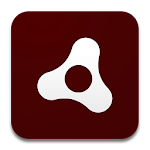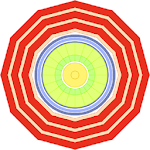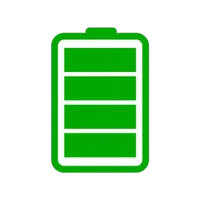Steam डेक SSH एक्सेस सक्रिय
स्टीम डेक पर SSH को सक्षम करना
SSH को सक्षम करने के लिए इन चरणों का पालन करें: 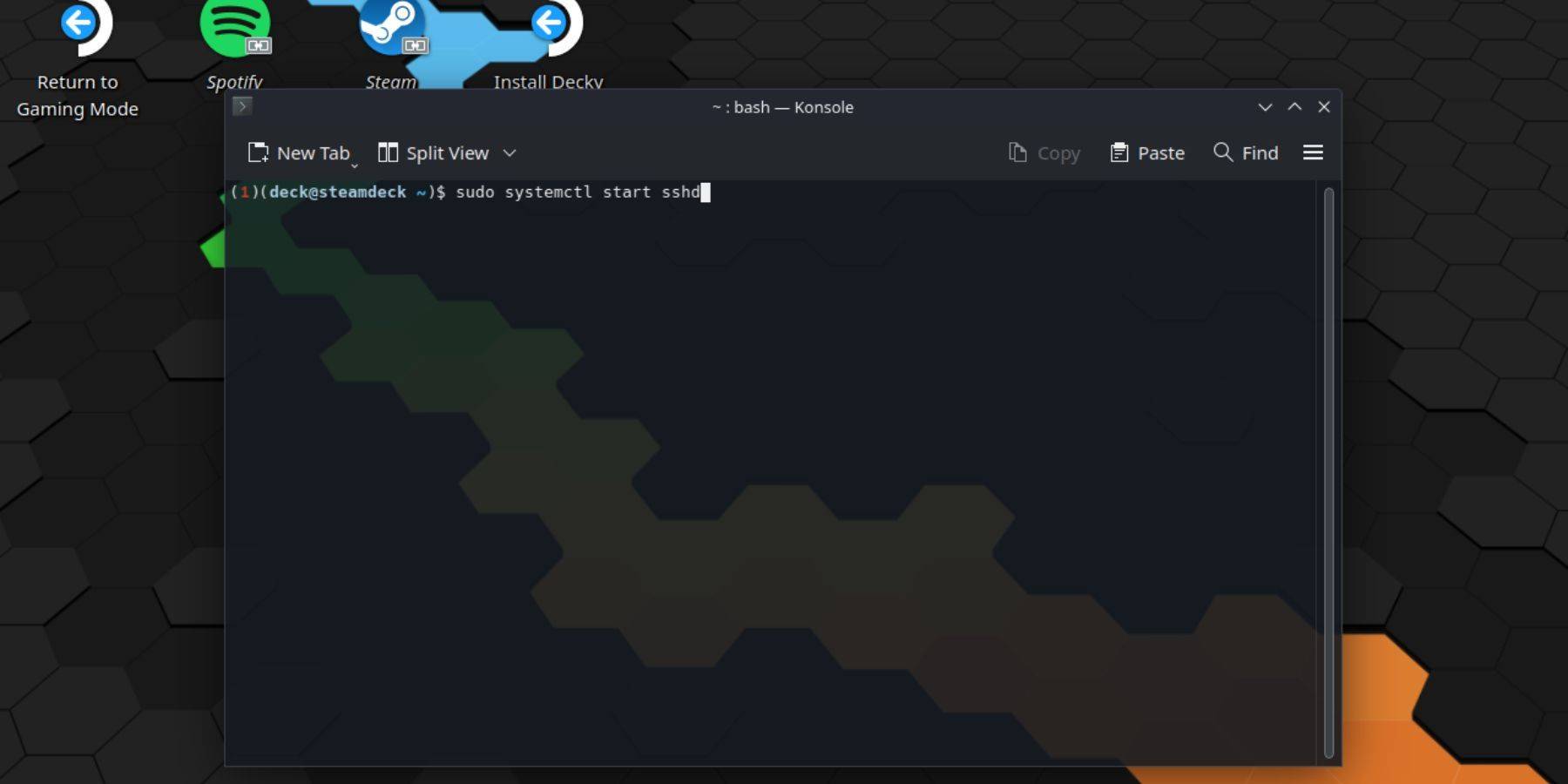
- अपने स्टीम डेक पर शक्ति।
- स्टीम बटन दबाएं।
- सेटिंग्स> सिस्टम> सिस्टम सेटिंग्स> पर नेविगेट करें> डेवलपर मोड को सक्षम करें।
- स्टीम बटन को फिर से दबाएं।
- पावर का चयन करें> डेस्कटॉप मोड पर स्विच करें।
- स्टार्ट मेनू से कोंसोल खोलें।
- कमांड का उपयोग करके एक पासवर्ड सेट करें (यदि आप पहले से ही नहीं हैं): ।
- SSH का उपयोग करके सक्षम करें:
passwd। - यह सुनिश्चित करने के लिए कि SSH एक रिबूट के बाद शुरू होता है, उपयोग करें:
sudo systemctl start sshd। अब आप तीसरे पक्ष के SSH क्लाइंट का उपयोग करके अपने स्टीम डेक को दूर से एक्सेस कर सकते हैं।
-
sudo systemctl enable sshd महत्वपूर्ण: - ओएस भ्रष्टाचार को रोकने के लिए सिस्टम फ़ाइलों को संशोधित करने या हटाने से बचें। स्टीम डेक पर SSH को अक्षम करना
SSH को अक्षम करने के लिए:
स्टार्ट मेनू से कोंसोल खोलें।SSH को रिबूट पर स्वचालित रूप से शुरू करने से रोकने के लिए
का उपयोग करें।
- एसएसएच सेवा को तुरंत रोकने के लिए
- का उपयोग करें।
-
sudo systemctl disable sshdSSH के माध्यम से स्टीम डेक से कनेक्ट करना
-
sudo systemctl stop sshdSSH को सक्षम करने के बाद, आप आसान फ़ाइल स्थानांतरण के लिए Warpinator जैसे तृतीय-पक्ष एप्लिकेशन का उपयोग कर सकते हैं। अपने स्टीम डेक और अपने पीसी दोनों पर Warpinator स्थापित करें, फिर इसे सीमलेस फ़ाइल साझाकरण के लिए दोनों उपकरणों पर लॉन्च करें।
दर्ज करें और आपके द्वारा पहले सेट किए गए पासवर्ड प्रदान करें।

-
1

ब्लैक पैंथर विद्या कैसे पढ़ें: मार्वल प्रतिद्वंद्वियों में किंग्स का रक्त
Mar 01,2025
-
2

हर्थस्टोन ने रैप्टर के वर्ष को नई सामग्री के असंख्य के साथ बंद कर दिया है
Mar 16,2025
-
3

एसेटो कोर्सा ईवीओ रिलीज़ दिनांक और समय
Jan 05,2025
-
4

2025 में निनटेंडो स्विच पर हर पोकेमॉन गेम
Feb 25,2025
-
5

NVIDIA RTX 5090 चश्मा लीक: अफवाह की पुष्टि की?
Mar 14,2025
-
6
![एनीमे वैनगार्ड्स टियर लिस्ट - प्रत्येक गेममोड के लिए सर्वश्रेष्ठ इकाइयाँ [अद्यतन 3.0]](https://images.gzztb.com/uploads/35/17376012656791b0f12fa1c.jpg)
एनीमे वैनगार्ड्स टियर लिस्ट - प्रत्येक गेममोड के लिए सर्वश्रेष्ठ इकाइयाँ [अद्यतन 3.0]
Feb 27,2025
-
7

स्टारसीड ने असनिया ट्रिगर के लिए एंड्रॉइड पर वैश्विक प्री-रजिस्ट्रेशन का अनावरण किया
Oct 03,2022
-
8

मैकलेरन 배틀그라운드 सहयोग पर लौटता है
Aug 27,2024
-
9

कारमेन Sandiego अब iOS और Android पर उपलब्ध है
Feb 20,2025
-
10

टाइटन खोज2 की घोषणा, रिलीज़ डेट का खुलासा
Dec 30,2024
-
डाउनलोड करना

DoorDash - Food Delivery
फैशन जीवन। / 59.30M
अद्यतन: Apr 23,2025
-
डाउनलोड करना

POW
अनौपचारिक / 38.00M
अद्यतन: Dec 19,2024
-
डाउनलोड करना

Niramare Quest
अनौपचारिक / 626.43M
अद्यतन: Feb 21,2023
-
4
Poly Pantheon Chapter One V 1.2
-
5
Dictator – Rule the World
-
6
The Golden Boy
-
7
Gamer Struggles
-
8
Mother's Lesson : Mitsuko
-
9
Strobe
-
10
Livetopia: Party